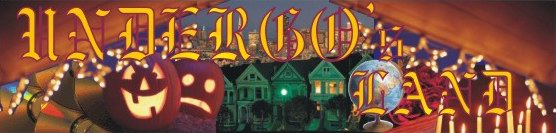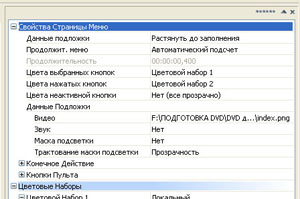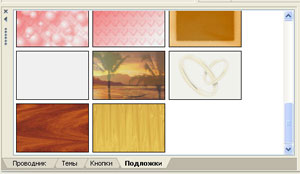Быстрый переход - Alt+8
Вы можете воспользоваться группой параметров Свойства Страниц Меню (Menu Page Properties) в окне Свойств (Properties), чтобы назначить файл для фона, задать продожительность, конечное действие, назначения кнопок дистанционного управления для выбранной страницы.
Если панель еще скрыта, то выберите команду Свойства (Properties) в меню Вид (View), и щелкните на панели Свойства по кнопке ( ) рядом с заголовком группы Свойства Страниц Меню (Menu Page Properties), чтобы раскрыть эту группу настроек. ) рядом с заголовком группы Свойства Страниц Меню (Menu Page Properties), чтобы раскрыть эту группу настроек.
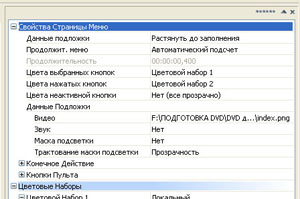
Чтобы задать продолжительность меню:
Параметр продолжительности определяет: как долго будут воспроизводиться анимированные элементы меню. Например, если этот параметр равен 30 секундам, значит, в анимированной кнопке будет воспроизводиться лишь 30 секунд от всего анимированного (видео) файла.
1. Двойным щелчком выберите меню в окне Обзор проекта (Project Overview) (или в навигационном выкидном меню в верхней части Рабочей области (Workspace)), чтобы открыть меню, которое вы хотите отредактировать.
2. Щелкните по кнопке ( ) рядом с заголовком группы Свойства Страниц Меню (Menu Page Properties), чтобы раскрыть эту группу настроек. ) рядом с заголовком группы Свойства Страниц Меню (Menu Page Properties), чтобы раскрыть эту группу настроек.
3. В выкидном меню Продолжительность меню (Menu length) выберите подходящее значение:
- Когда выбрано значение Автоматический подсчет (Auto calculate) – программа автоматически определит продолжительность воспроизведения на основе времени воспроизведения фонового звука, видео и анимированных кнопок.
- Когда выбрано значение Указанный (Specify) – вы можете сами задать временное ограничение чуть ниже в поле Продолжительность (Length), или щелкнуть в этом поле по кнопке ( ) и отрегулировать значение с помощью передвижного слайдера, тем самым отрегулировав время воспроизведения фонового видео, если оно используется. ) и отрегулировать значение с помощью передвижного слайдера, тем самым отрегулировав время воспроизведения фонового видео, если оно используется.

Совет. Если вы введете в поле Продолжительность (Length) цифровое значение, превышающее время воспроизведения самого длинного фонового видео, то видео закончится, а все анимированные кнопки продолжат проигрываться до окончания заданного вами времени. И если вы хотите, чтобы зацикленное меню проигрывалось гладко, если указанное вами время превышает продолжительность видео, создайте новое фоновое видео, которое будет совпадать с требуемой длительностью меню.
Чтобы задать файл подложки (фона) и маски:
Данные подложки проигрываются на заднем плане меню при его отображении. Вы можете и не использовать никаких данных подложки, фона выбранной темы меню (см. п. 1.9.3 данного руководства), или определенных звуковых и/или видео файлов.
Если вы хотите, чтобы ваше меню проигрывалось непрерывно, воспользуйтесь группой параметров Конечное действие (End Action) в разделе Свойства Страницы Меню (Menu Page Properties) окна Свойства (Properties).
Если Вы хотите воспользоваться готовыми фонами, обратитесь к закладке Подложки (Backgrounds window) (см. п. 1.9.5. данного руководства) в Области вспомогательных секций (Window Docking Area).
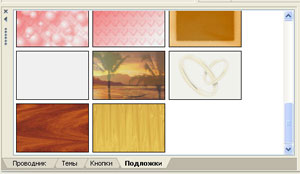
1. Двойным щелчком выберите меню в окне Обзор проекта (Project Overview) (или в навигационном выкидном меню в верхней части Рабочей области (Workspace)), чтобы открыть меню, которое вы хотите отредактировать.
2. Щелкните по кнопке ( ) рядом с заголовком группы Свойства Страниц Меню (Menu Page Properties), чтобы раскрыть эту группу настроек. ) рядом с заголовком группы Свойства Страниц Меню (Menu Page Properties), чтобы раскрыть эту группу настроек.
3. Воспользуетесь полями Видео (Video) и Аудио (Audio) в подразделе Данные подложки (Background media), чтобы выбрать фон, звуковое и видео сопровождения для текущей страницы меню.
Пункт |
Описание |
| Видео (Video) |
В этом поле указывается путь к видео файлу, который будет использоваться в качестве фона.
Выберите поле и щелкните по кнопке ( ), чтобы открыть диалоговое окно Открыть данные (Open Media), где сможете выбрать файл, сохраненный на вашем винчестере. ), чтобы открыть диалоговое окно Открыть данные (Open Media), где сможете выбрать файл, сохраненный на вашем винчестере.
Чтобы удалить текущий файл подложки выберите поле и щелкните по кнопке ( ). ). |
| Аудио (Audio) |
В этом поле указывается путь к аудио файлу, который будет проигрываться при воспроизведении меню.
Выберите поле и щелкните по кнопке ( ), чтобы открыть диалоговое окно Открыть данные (Open Media), где сможете выбрать файл, сохраненный на вашем винчестере. ), чтобы открыть диалоговое окно Открыть данные (Open Media), где сможете выбрать файл, сохраненный на вашем винчестере.
Чтобы удалить текущий файл подложки выберите поле и щелкните по кнопке ( ). ). |
4. Если вы хотите применить маску в вашем меню, чтобы задать очертания фигурной подсветки для выбранной или неактивной кнопок, выберите поле Маска подсветки (Highlight mask) и щелкните по кнопке ( ), чтобы открыть диалоговое окно Открыть данные (Open Media), где сможете выбрать файл маски. ), чтобы открыть диалоговое окно Открыть данные (Open Media), где сможете выбрать файл маски.
Маска подсветки меню и маска подсветки кнопок – взаимосвязаны. Значения в полях Цвета выбранных кнопок (Selected button colors), Цвета нажатых кнпок (Activated button colors) и Цвета неактивной кнопки (Inactive button colors) применяются к области масок всех кнопок, в зависимости от их текущего состояния.
Чтобы удалить текущую маску, в поле Маска подсветки (Highlight mask) нажмите кнопку ( ). ).
5. Чтобы задать способ определения прозрачности в маски, выберите поле Трактование маски подсветки (Mask mapping), и выберите в выкидном меню нужный параметр:
| Параметр |
Описание |
| Прозрачность (Transparency) |
На основании значений альфа-канала маска подсвечивается четырьмя цветами из цветового набора (см. п. 1.8.9. данного руководства), выбранного в поле Цвета выбранных кнопок (Selected button colors), поле Цвета нажатых кнопок (Activated button colors) и поле Цвета неактивной кнопки (Inactive button colors).
Самые непрозрачные пиксели (со значениями альфа-канала от 192 до 255) отображаются с помощью цвета заливки (цвет 1) указанного цветового набор, а самые прозрачные пиксели (со значениями альфа-канала от 0 до 63) - с помощью цвета прозрачности (цвет 4). |
| Интенсивность (Intensity) |
На основании значений средней интенсивности маска подсвечивается четырьмя цветами из цветового набора, выбранного в поле Цвета выбранных кнопок (Selected button colors) или поле Цвета нажатых кнопок (Activated button colors).
Самый светлые пиксели (со средней интенсивностью от 192 до 255) - отображаются с помощью цвета заливки (цвет 1) указанного цветового набор, а самый темные пиксели (со средней интенсивностью от 0 до 63) - с помощью цвета прозрачности (цвет 4). |
| Цветовой канал (Color channel) |
На основании значений цветовых каналов маска подсвечивается четырьмя цветами из цветового набора, выбранного в поле Цвета выбранных кнопок (Selected button colors) или поле Цвета нажатых кнопок (Activated button colors).
Пиксель, содержащий коэффициент красного компонента отличный от нуля, использует цвет заливки (цвет 1) (fill color) указанного цветового набор.
Пиксель, содержащий коэффициент зеленого компонента отличный от нуля, использует цвет перехода (цвет 2) (anti-alias color) указанного цветового набор.
Пиксель, содержащий коэффициент синего компонента отличный от нуля, использует цвет обводки/подложки (цвет 3) (outline/background color) указанного цветового набор.
Пиксель абсолютно черного цвета использует цвет прозрачности (цвет 4) (transparent color) указанного цветового набор.
Примечание: Коэфициенты красного, зеленного и синего компонентов - это значения цвета в RGB.
|
Чтобы выбрать цветные наборы для кнопок:
Вы можете выбирать цветные наборы, которые определят, каким цветом будут обозначаться выбранные, активизированные или неактивные кнопки. Также вы можете создавать свои цветовые наборы для любого меню и титра в вашем проекте.
1. Двойным щелчком выберите меню в окне Обзор проекта (Project Overview) (или в навигационном выкидном меню в верхней части Рабочей области (Workspace)), чтобы открыть меню, которое вы хотите отредактировать.
2. Щелкните по кнопке ( ) рядом с заголовком группы Свойства Страниц Меню (Menu Page Properties), чтобы раскрыть эту группу настроек. ) рядом с заголовком группы Свойства Страниц Меню (Menu Page Properties), чтобы раскрыть эту группу настроек.
3. Чтобы выбрать цветовой набор для каждого из состояний кнопки, выберите нужное поле, щелкните по кнопке ( ), и выберите номер цветовой набор (или выберите значение Нет (все прозрачно) (None)), если не хотите использовать цветовые наборы для подсветки кнопок). ), и выберите номер цветовой набор (или выберите значение Нет (все прозрачно) (None)), если не хотите использовать цветовые наборы для подсветки кнопок).
| Наименование |
Описание |
| Цвета выбранных кнопок (Selected button colors) |
Выбранный цветовой набор используется для обозначения на странице меню выбранной кнопки. |
| Цвета нажатых кнопок (Activated button colors) |
Выбранный цветовой набор используется для краткого обозначения на странице меню выбранной кнопки, с момент нажатия этой кнопки до ее срабатывания. |
| Цвета неактивных кнопок (Inactive button colors) |
Выбранный цветовой набор используется для обозначения на странице меню неактивной кнопки. |
Чтобы назначить для меню конечное действие:
Конечное действие для меню определяет, что случится после истечения времени, отведено на воспроизведение меню, если до этого момента пользователь не выбрал никакой кнопки.
1. Двойным щелчком выберите меню в окне Обзор проекта (Project Overview) (или в навигационном выкидном меню в верхней части Рабочей области (Workspace)), чтобы открыть меню, которое вы хотите отредактировать.
2. Щелкните по кнопке ( ) рядом с заголовком группы Свойства Страниц Меню (Menu Page Properties), чтобы раскрыть эту группу настроек. ) рядом с заголовком группы Свойства Страниц Меню (Menu Page Properties), чтобы раскрыть эту группу настроек.
3. Щелкните по кнопке ( ) рядом с подзаголовком группы Конечное действие (End action), чтобы раскрыть эту подгруппу. ) рядом с подзаголовком группы Конечное действие (End action), чтобы раскрыть эту подгруппу.
| Значение |
Описание |
| Команда (Command) |
Определяет действие, которое произойдет после одиночного проигрывания меню: |
| Цикл (Loop) |
Меню будет проигрываться непрерывно, пока пользователь не нажмет другую кнопку.
Если вы хотите, чтобы меню в цикле воспроизводилось гладко, убедитесь, что продолжительность видео подложки соответствует длине воспроизведения меню. |
| Фиксация (Hold) |
Меню проиграется один раз, после чего будет отображаться статическое меню, до тех пор, пока пользователь не выберет другую кнопку. |
| Нажатие кнопки (Activate button) |
При выборе этого значения, кнопка, указанная в поле Кнопка (Button), будет автоматически активирована после истечения установленного в поле Таймаут (Timeout) времени отображения меню, и если до этого момента пользователь не выбрал какую-либо другую кнопку.
Вы можете использовать эту настройку, чтобы автоматически останавливать или возобновлять воспроизведение, а также менять страницу меню или данные для отображения, если пользователь не выбирает других действий на протяжении заданного времени. |
| Таймаут (Timeout) |
Когда в поле Команда (Command) выбрано значение Нажатие кнопки (Activate button), кнопка, указанная в поле Кнопка (Button) будет активизирована, если пользователь не выберет другого действия раньше, чем закончится время, указанное здесь, в поле Таймаут (Timeout).
Чтобы изменить временной диапазон, щелкните по этому полю и наберите с клавиатуры новое значение, или нажмите кнопку ( ) правее, чтобы отобразить слайдер, и с его помощью задать необходимое значение. ) правее, чтобы отобразить слайдер, и с его помощью задать необходимое значение.
Если время, указанное в поле Таймаут (Timeout) превышает продолжительность меню, то все «лишнее» время будет отображаться «замороженный» последний кадр. |
| Кнопка (Button) |
Когда в поле Команда (Command) выбрано значение Нажатие кнопки (Activate button), то в этом поле Кнопка (Button) вы можете указать кнопку, которая будет выбрана автоматически после истечения времени, указанного в поле Таймаут (Timeout), и если пользователь не выбрал до этого другую кнопку. |
Чтобы изменить назначения кнопок дистанционного управления:
Для каждого меню, вы можете разрешить или приостановить действие кнопок, характерных для дистанционного управления любого DVD-проигрывателя.
Например, с помощью значений группы Кнопки пульта (Remote Buttons) вы можете запретить пользователю переключаться с меню раньше, чем оно закончит проигрываться.
1. Двойным щелчком выберите меню в окне Обзор проекта (Project Overview) (или в навигационном выкидном меню в верхней части Рабочей области (Workspace)), чтобы открыть меню, которое вы хотите отредактировать.
2. Щелкните по кнопке ( ) рядом с заголовком группы Свойства Страниц Меню (Menu Page Properties), чтобы раскрыть эту группу настроек. ) рядом с заголовком группы Свойства Страниц Меню (Menu Page Properties), чтобы раскрыть эту группу настроек.
3. Щелкните по кнопке ( ) рядом с заголовком подгруппы Кнопки пульта (Remote Buttons), чтобы раскрыть эту подгруппу. ) рядом с заголовком подгруппы Кнопки пульта (Remote Buttons), чтобы раскрыть эту подгруппу.
4. Чтобы включить или отключить какую-либо из кнопок, выберете нужное поле, щелкните по кнопке ( ) и выберите Вкл. (On) или Выкл. (Off) соответственно. ) и выберите Вкл. (On) или Выкл. (Off) соответственно.
| Значение |
Описание |
| Воспроизведение заголовка (Title play) |
Когда выбрано значение Вкл. (On) пользователь может использовать кнопку Title на пульте ДУ для воспроизведения по номеру определенных видео-данных / музыкальных компиляций / компиляций картинок.
Когда выбрано значение Выкл. (Off) – эта кнопка не доступна. |
| Стоп (Stop) |
Когда выбрано значение Вкл. (On) пользователь может использовать кнопку Stop для остановки DVD.
Когда выбрано значение Выкл. (Off) – эта кнопка не доступна. |
| Поиск по времени/эпизодам (Time/chapter search) |
Когда выбрано значение Вкл. (On) пользователь может использовать кнопку Time на пульте ДУ, чтобы перескочить до определенного хронометража счетчика или номера эпизода.
Когда выбрано значение Выкл. (Off) – эта кнопка не доступна. |
| Предыдущее/Вверх (Previous/Up) |
Когда выбрано значение Вкл. (On) пользователь может использовать кнопку Previous/Up, чтобы перейти к предыдущей главе или странице меню.
Когда выбрано значение Выкл. (Off) – эта кнопка не доступна. |
| Следующее (Next) |
Когда выбрано значение Вкл. (On) пользователь может использовать кнопку Next на пульте ДУ, чтобы перейти к следующей главе или странице меню.
Когда выбрано значение Выкл. (Off) – эта кнопка не доступна. |
| Быстрое сканирование (Fast scan) |
Когда выбрано значение Вкл. (On) пользователь может использовать кнопку Fwd на пульте ДУ, чтобы быстро проматывать вперед видео или компиляции.
Когда выбрано значение Выкл. (Off) – эта кнопка не доступна. |
| Обратное сканирование (Backward scan) |
Когда выбрано значение Вкл. (On) пользователь может использовать кнопку Rev на пульте ДУ, чтобы быстро проматывать в обратную сторону видео или компиляции.
Когда выбрано значение Выкл. (Off) – эта кнопка не доступна. |
| Меню (Menu) |
Это средство управления не доступно для страниц меню.
Вы можете назначить функции кнопки Menu для управления медиа-файлами (см. п.1.8.6. данного руководства), компиляцией картинок (см. п. 1.8.7. данного руководства) и музыкальной компиляцией (см. п. 1.8.8. данного руководства). |
| Продолжить (Resume) |
Когда выбрано значение Вкл. (On) пользователь может использовать кнопку Resume (Menu) на пульте ДУ, чтобы возобновить воспроизведение с того места, где оно было приостановлено с помощью кнопки Menu.
Когда выбрано значение Выкл. (Off) – эта кнопка не доступна. |
| Навигация кнопок (Button navigation) |
Когда выбрано значение Вкл. (On) пользователь может использовать навигационные кнопки Up/Down/Left/Right на пульте ДУ, чтобы передвигаться между кнопками меню.
Когда выбрано значение Выкл. (Off) – эта кнопка не доступна. |
| Пауза (Pause) |
Когда выбрано значение Вкл. (On) пользователь может использовать кнопку Pause на пульте ДУ, чтобы на время приостановить воспроизведение.
Когда выбрано значение Выкл. (Off) – эта кнопка не доступна. |
| Смена звукового потока (Audio stream change) |
Когда выбрано значение Вкл. (On) пользователь может использовать кнопку Audio на пульте ДУ, чтобы выбрать, какую звуковую дорожку (см. п. 2.9. данного руководства) воспроизводить. Если вы хотите оставить последнюю выбранную дорожку, выберите значение Нет изменений (No change).
Когда выбрано значение Выкл. (Off) – эта кнопка не доступна. |
| Смена потока субтитров (Subtitle stream change) |
Когда выбрано значение Вкл. (On) пользователь может использовать кнопку Subtitle на пульте ДУ, чтобы выбрать, какой поток субтитров (см. п. 2.10. данного руководства) показывать. Если вы хотите оставить последний выбранный поток, выберите значение Нет изменений (No change).
Когда выбрано значение Выкл. (Off) – эта кнопка не доступна. |
| Видео режим (Video mode) |
Когда выбрано значение Вкл. (On) пользователь может использовать кнопку Video Mode на пульте ДУ, чтобы переключатся между широкоэкранным режимом, режимом с черными полосами, и панорамным сканированием в проекте с режимом 16:9.
Когда выбрано значение Выкл. (Off) – эта кнопка не доступна. |
|